Excel表格文档添加其它编辑语言的方法
时间:2024-04-05 11:28:37作者:极光下载站人气:29
很多小伙伴在对表格文档进行编辑时除了Wps软件之外,还会选择使用excel程序,在使用Excel程序对表格文档进行编辑的过程中,有的小伙伴想要添加新的编辑语言,但又不知道该怎么进行设置。其实我们只需要点击打开Excel文件页面中的“选项”,然后在Excel选项页面中打开语言设置选项,最后在语言设置页面中打开“添加其他编辑语言”选项并选择新的编辑语言即可。有的小伙伴可能不清楚具体的操作方法,接下来小编就来和大家分享一下Excel表格文档添加其它编辑语言的方法。
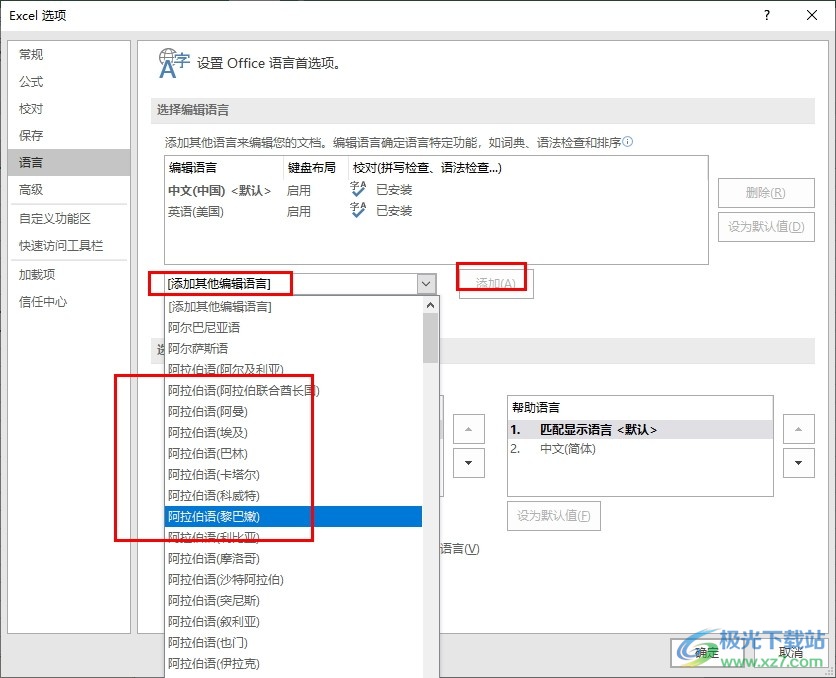
方法步骤
1、第一步,我们先右键单击表格文档,然后点击选择“打开方式”选项,接着点击选择“Excel”选项
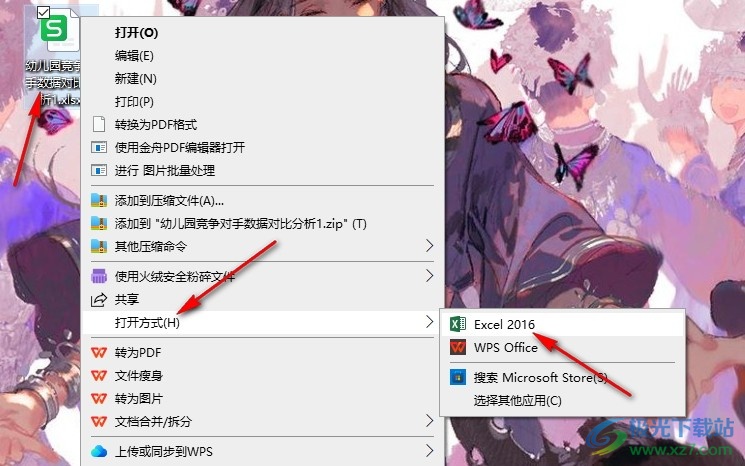
2、第二步,用Excel程序打开表格文档之后,我们在表格文档编辑页面中先找到“文件”选项,打开该选项
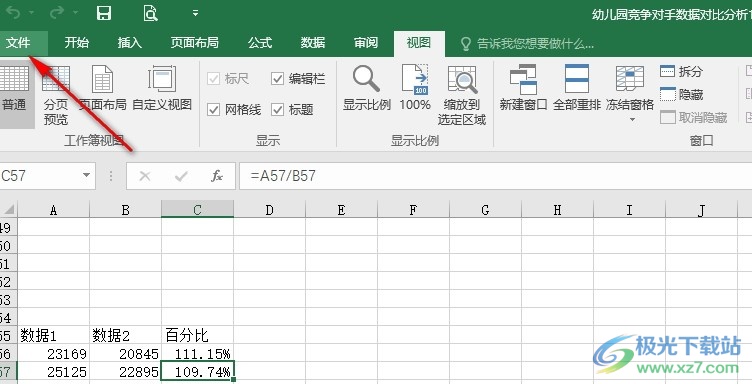
3、第三步,打开“文件”选项之后,我们在Excel的文件页面中再找到“选项”,点击打开该选项
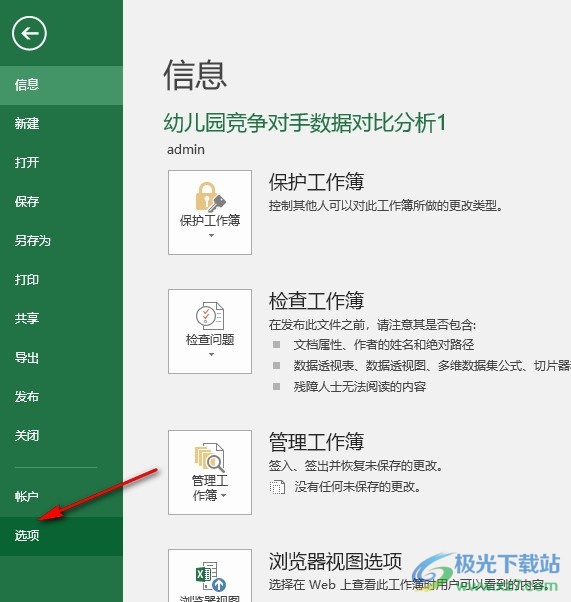
4、第四步,打开“选项”之后,我们在Excel选项页面中先打开“语言”设置,再在语言页面中点击打开“添加其他编辑语言”选项
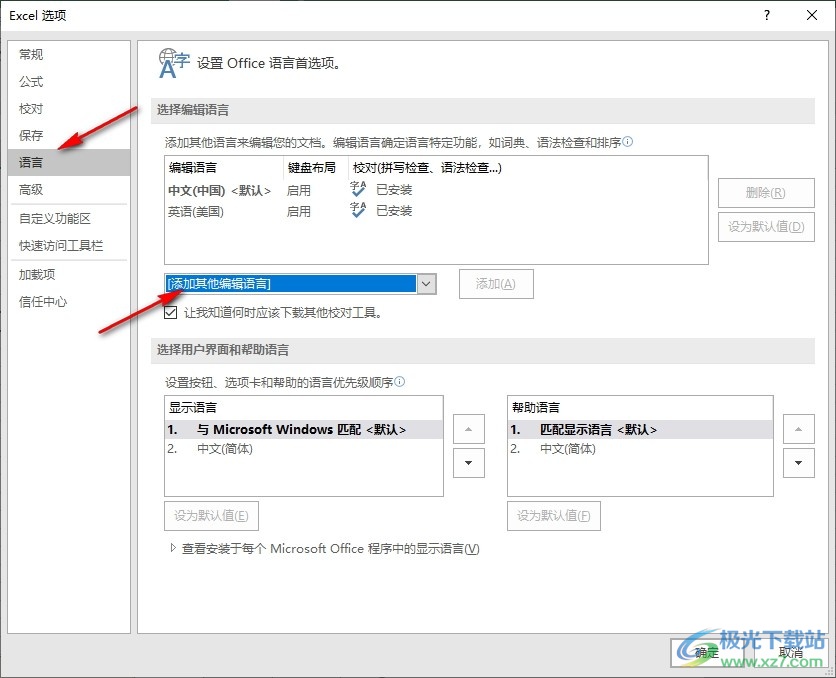
5、第五步,最后我们在“添加其他编辑语言”选项的下拉列表中选择一个自己需要的编辑语言,再点击“添加”和确定选项即可
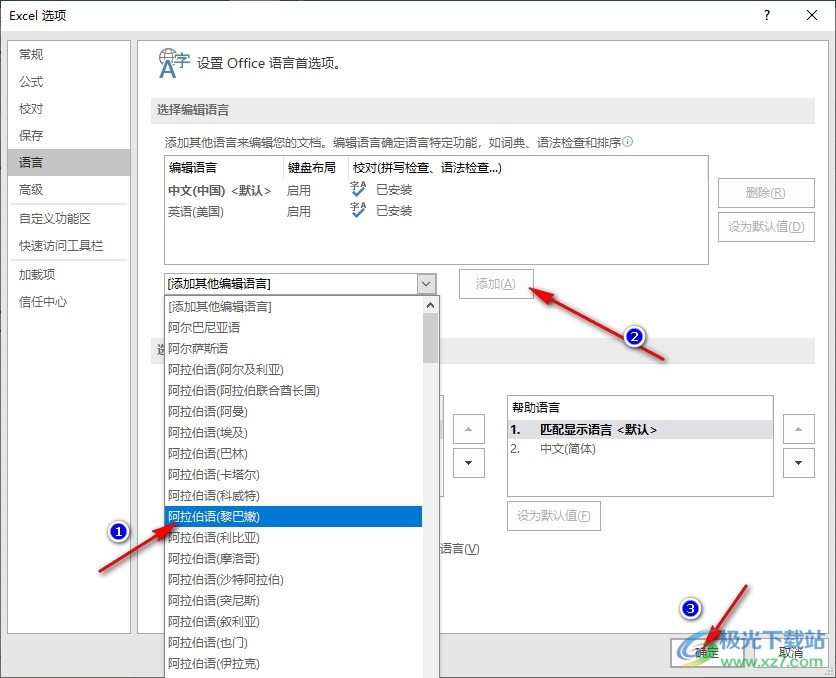
以上就是小编整理总结出的关于Excel表格文档添加其它编辑语言的方法,我们在Excel程序中先点击打开“语言”选项,然后在语言设置页面中找到“添加其他编辑语言”选项,打开该选项并在下拉列表中选择自己需要的编辑语言,最后点击确定选项即可,感兴趣的小伙伴快去试试吧。

大小:60.68 MB版本:1.1.2.0环境:WinAll, WinXP, Win7
- 进入下载
相关推荐
相关下载
热门阅览
- 1百度网盘分享密码暴力破解方法,怎么破解百度网盘加密链接
- 2keyshot6破解安装步骤-keyshot6破解安装教程
- 3apktool手机版使用教程-apktool使用方法
- 4mac版steam怎么设置中文 steam mac版设置中文教程
- 5抖音推荐怎么设置页面?抖音推荐界面重新设置教程
- 6电脑怎么开启VT 如何开启VT的详细教程!
- 7掌上英雄联盟怎么注销账号?掌上英雄联盟怎么退出登录
- 8rar文件怎么打开?如何打开rar格式文件
- 9掌上wegame怎么查别人战绩?掌上wegame怎么看别人英雄联盟战绩
- 10qq邮箱格式怎么写?qq邮箱格式是什么样的以及注册英文邮箱的方法
- 11怎么安装会声会影x7?会声会影x7安装教程
- 12Word文档中轻松实现两行对齐?word文档两行文字怎么对齐?
网友评论